Описание на раздела Основен
Разделът Основен (Main) дава възможност да създавате основни настройки за печат според типа носител. Освен в случаите, изискващи специално печатане, нормално печатане може лесно да се извършва чрез задаване на елементите в този раздел.
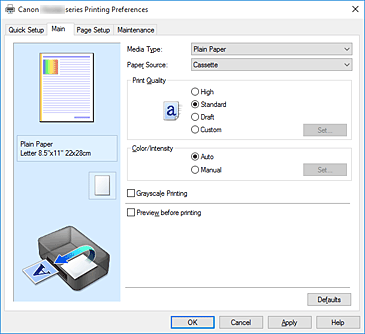
- Визуализация на настройките
-
Илюстрацията с хартия показва как ще се разположи оригиналът върху лист хартия.
Може да проверите цялостния вид на оформлението. - Тип носител (Media Type)
-
Избира типа хартия за печат.
Изберете тип носител, който съответства на заредената хартия в принтера. Така отпечатването със сигурност ще се изпълни правилно за указаната хартия. - Източник на хартия (Paper Source)
-
Показва източника на подаване на хартията.
- Касета (Cassette)
- Хартията винаги се подава от касетата.
- Качество на печат (Print Quality)
-
Избира желаното от вас качество на печат.
Изберете един от следните режими, за да зададете подходящото ниво на качеството на печат според целта. Важно
Важно- В зависимост от настройките за Тип носител (Media Type) е възможно да се постигнат еднакви резултати от печата дори ако настройката Качество на печат (Print Quality) е променена.
- Високо (High)
- Приоритизира качеството на печат за сметка на скоростта на печат.
- Стандартно (Standard)
- Отпечатва със средна скорост и качество.
- Чернова (Draft)
- Тази настройка е подходяща за тестово отпечатване.
- Персонализирано (Custom)
- Изберете тази настройка, когато искате да зададете нивото на качеството на печат индивидуално.
- Задаване... (Set...)
-
Изберете Персонализирано (Custom) за Качество на печат (Print Quality), за да активирате този бутон.
Отворете Диалогов прозорец Персонализирано. В него можете индивидуално да зададете нивото на качеството на печат.
- Цвят/интензивност (Color/Intensity)
-
Избира метода на регулиране на цветовете.
- Автоматично (Auto)
- Циан (Cyan), Магента (Magenta), Жълто (Yellow), Яркост (Brightness), Интензивност (Intensity), Контраст (Contrast) и т.н. се регулират автоматично.
- Ръчно (Manual)
- Изберете, когато задавате отделни настройки, като например Циан (Cyan), Магента (Magenta), Жълто (Yellow), Яркост (Brightness), Интензивност (Intensity), Контраст (Contrast) и др., както и метод за Коригиране на цветове (Color Correction).
- Задаване... (Set...)
-
Изберете Ръчно (Manual) за Цвят/интензивност (Color/Intensity), за да активирате този бутон.
В диалоговия прозорец Ръчно регулиране на цветовете (Manual Color Adjustment) може да зададете индивидуални цветови настройки като Циан (Cyan), Магента (Magenta), Жълто (Yellow), Яркост (Brightness), Интензивност (Intensity) и Контраст (Contrast) в раздела Регулиране на цветовете и да изберете метода Коригиране на цветове в раздела Съпоставяне. Забележка
Забележка- Ако искате да използвате ICC профил за настройка на цветовете, използвайте диалоговия прозорец Ръчно регулиране на цветовете (Manual Color Adjustment), за да зададете профила.
- Печатане в нива на сивото (Grayscale Printing)
-
Тази функция конвертира данните в монохромни данни при печатане на документа.
Поставете отметка в това квадратче, за да отпечатате цветен документ в черно-бяло. - Преглед преди печат (Preview before printing)
-
Показва как ще изглежда резултатът от печата, преди реално да отпечатате данните.
Поставете отметка в това квадратче, за да се покаже визуализация за преглед преди печат. - По подразб. (Defaults)
-
Възстановява всички променени настройки на техните стойности по подразбиране.
Щракването върху този бутон възстановява всички настройки на текущия екран на техните стойности по подразбиране (фабрични настройки).
Диалогов прозорец Персонализирано (Custom)
Задайте нивото на качеството и изберете желаното качество на печат.
- Качество
- Може да използвате плъзгача, за да регулирате нивото на качеството на печат.
-
 Важно
Важно- Някои нива на качество на печат не може да се изберат в зависимост от настройките на Тип носител (Media Type).
 Забележка
Забележка- Режимите на качество на печат Високо (High), Стандартно (Standard) или Чернова (Draft) са свързани с плъзгача. Поради това при промяна на позицията на плъзгача вляво се показват съответните качество и стойност. Това има същия ефект като избирането на съответния радио бутон за Качество на печат (Print Quality) в раздела Основен (Main).
Раздел Регулиране на цветовете (Color Adjustment)
Този раздел дава възможност да регулирате баланса на цветовете, като променяте настройките на опциите Циан (Cyan), Магента (Magenta), Жълто (Yellow), Яркост (Brightness), Интензивност (Intensity) и Контраст (Contrast).
- Преглед
-
Показва ефекта от регулирането на цветовете.
Цветовете и яркостта се променят при регулиране на всеки елемент. Забележка
Забележка- Графиката е в черно-бяло, когато е поставена отметка в квадратчето Печатане в нива на сивото (Grayscale Printing).
- Преглед на цветна графика (View Color Pattern)
-
Показва графика за проверка на цветовите промени в резултат на регулирането на цветовете.
Ако искате визуализираното изображение да се покаже с цветна графика, поставете отметка в това квадратче. - Циан (Cyan)/Магента (Magenta)/Жълто (Yellow)
-
Регулира силата на Циан (Cyan), Магента (Magenta) и Жълто (Yellow).
Преместването на плъзгача надясно прави цветовете по-наситени, а преместването му наляво ги прави по-бледи.
Можете също така директно да въведете стойност, свързана с плъзгача. Въведете стойност от -50 до 50.
Тази настройка променя относителното количество мастило за всеки използван цвят, което влияе върху общия баланс на цветовете в документа. Използвайте вашето приложение, ако желаете значително да промените общия баланс на цветовете. Използвайте драйвера на принтера само ако желаете да регулирате леко баланса на цветовете. Важно
Важно- Когато е поставена отметка в квадратчето Печатане в нива на сивото (Grayscale Printing) в раздела Основен (Main), Циан (Cyan), Магента (Magenta) и Жълто (Yellow) се показват в сиво и са недостъпни.
- Яркост (Brightness)
-
Избира яркостта на вашата разпечатка.
Не може да променяте нивата на белия и черния цвят. Може обаче да променяте яркостта на останалите цветове. - Интензивност (Intensity)
-
Регулира общата интензивност на разпечатката.
При преместване на плъзгача надясно се увеличава интензивността, а при преместването му наляво тя се намалява.
Можете също така директно да въведете стойност, свързана с плъзгача. Въведете стойност от -50 до 50. - Контраст (Contrast)
-
Регулира контраста между светлите и тъмните части на изображението за отпечатване.
Преместването на плъзгача надясно увеличава контраста, а преместването му наляво го намалява.
Можете също така директно да въведете стойност, свързана с плъзгача. Въведете стойност от -50 до 50. - Печат на графика за регулиране на цветовете
-
Когато се промени балансът на цветовете или интензивността/контрастът, функцията за печат на графика отпечатва резултатите от настройката в списък заедно със стойностите на корекцията.
Изберете тази функция, когато печатате графика за регулиране на цветовете. - Предпочитания за печат на графика... (Pattern Print preferences...)
-
Изберете Печат на графика за регулиране на цветовете (Print a pattern for color adjustment), за да активирате този бутон.
Диалогов прозорец Печат на графика се отваря и ви позволява да зададете настройките за печат на графика.
Диалогов прозорец Печат на графика (Pattern Print)
Извършва настройка за печат на графики, с помощта на които може да проверявате баланса на цветовете и интензивността/контраста на документите.
- Параметри за регулиране (Parameters to Adjust)
-
Изберете елемента за проверка чрез печат на графика.
- Циан/магента/жълто (Cyan/Magenta/Yellow)
-
Отпечатва графика, с помощта на която може да проверите баланса на циан/магента/жълто.
 Важно
Важно- Когато е поставена отметка в квадратчето Печатане в нива на сивото (Grayscale Printing) в раздела Основен (Main), опцията Циан/магента/жълто (Cyan/Magenta/Yellow) се показва в сиво и е недостъпна.
- Интензивност/контраст (Intensity/Contrast)
- Отпечатва графика, с помощта на която може да проверите баланса на интензивността/контраста.
- Размер на хартията за принтер (Printer Paper Size)
-
Избира размера на хартията, който да се използва за печат на графика.
Тази настройка е свързана с Размер на хартията за принтер (Printer Paper Size) в раздела Настройка на страницата (Page Setup). -
 Забележка
Забележка- В зависимост от размера на хартията, избран в раздела Настройка на страницата (Page Setup), е възможно някои размери да не могат да се избират.
- Брой примери в графиката (Amount of Pattern Instances)
-
Задава броя на графиките за отпечатване.
Можете да изберете между Най-голяма (Largest), Голяма (Large) и Малка (Small). Когато изберете размер на графиката, броят графики, които могат да се отпечатат, се променя по следния начин: Забележка
Забележка- Най-голяма (Largest) и Голяма (Large) не могат да се избират, когато определени размери на хартията или изходящи размери на хартията са избрани.
- Визуализацията на настройките в раздела Основен (Main) показва изображение, с помощта на което може да проверите общото оформление.
- Най-голяма (Largest)
-
Циан/магента/жълто (Cyan/Magenta/Yellow) 37
Интензивност/контраст (Intensity/Contrast) 49 - Голяма (Large)
-
Циан/магента/жълто (Cyan/Magenta/Yellow) 19
Интензивност/контраст (Intensity/Contrast) 25 - Малка (Small)
-
Циан/магента/жълто (Cyan/Magenta/Yellow) 7
Интензивност/контраст (Intensity/Contrast) 9
- Вариации на цветовете между екземплярите (Color Variation Between Instances)
-
Задава стойността за промяната на цветовете между съседни графики.
Изберете между Голяма (Large), Средна (Medium) и Малка (Small). Голяма (Large) води до голяма промяна, а Малка (Small) – до малка промяна. Забележка
Забележка- Голяма (Large) е с приблизително двойно по-голям размер от Средна (Medium), а Малка (Small) е с приблизително двойно по-малък размер от Средна (Medium).
Раздел Съпоставяне (Matching)
Дава възможност да изберете метода за регулиране на цветовете, така че да съвпада с типа документ, който ще се отпечатва.
- Коригиране на цветове (Color Correction)
-
Дава възможност да изберете опцията Съпоставяне на драйвери (Driver Matching), ICM или Няма (None), така че да отговаря на целта на операцията за печат.
 Важно
Важно- Когато е поставена отметка в квадратчето Печатане в нива на сивото (Grayscale Printing) в раздела Основен (Main), опцията Коригиране на цветове (Color Correction) се показва в сиво и e недостъпна.
- Съпоставяне на драйвери (Driver Matching)
- С помощта на Canon Digital Photo Color можете да отпечатвате sRGB данни с предпочитаните от повечето потребители цветови оттенъци.
- ICM
- Регулира цветовете чрез използване на ICC профил, когато отпечатвате.
-
 Важно
Важно- Ако функцията ICM е изключена в приложния софтуер, опцията ICM е недостъпна за Коригиране на цветове (Color Correction) и е възможно принтерът да не отпечата данните на изображението правилно.
- Няма (None)
- Изключва функцията за регулиране на цветовете с драйвера на принтера.
Сродни теми
- Задаване на Качество на печат (Персонализирано)
- Регулиране на баланса на цветовете
- Регулиране на яркостта
- Регулиране на наситеността
- Регулиране на контраста
- Регулиране на баланса на цветовете с помощта на образци на шарки (драйвер на принтера)
- Регулиране на наситеността/контраста с помощта на образци на шарки (драйвер на принтера)
- Указване на корекция на цветовете
- Регулиране на цветовете с драйвера на принтера
- Отпечатване с ICC профили
- Отпечатване на цветен документ в един цвят
- Показване на резултата от отпечатването преди отпечатване

